很多用户在使用Windows10的时候,想要连接无线网上网,但是发现找不到连接WiFi的功能,想要知道windows10为什么没有wifi选项,这种情况下载用户的选择只有以太网,其实操作起来很简单,小编为小伙伴带来了三种windows10没有wifi选项解决办法,第一种看看任务栏是不是没有显示,第二种可能是驱动导致的,第三种可以让网络重制。
windows10没有wifi选项解决办法:
方法一:首先确保wlan任务栏是显示的
1、右击win10系统桌面的任务栏空白处,选择【任务栏设置】选项打开。
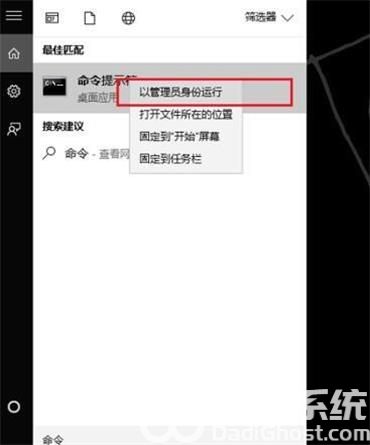
2、在打开的界面的右侧【任务栏】下拉并找到【选择哪些图标显示在任务栏上】进入。
3、找到【网络】选项,并保证其后面的开关处于打开的状态。
方法二:网络驱动问题导致
1、右击此电脑选择属性,进入计算机管理界面,点击设备管理器打开。
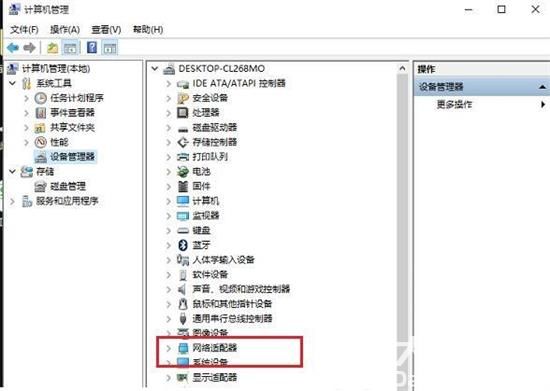
2、在右侧点击网络适配器展开,选择无线网卡驱动,鼠标右击选择更新驱动,等待更新完成驱动即可看到WLAN图标了。
方法三:网络重置
1、直接使用win10的小娜搜索“命令提示符”,选择以管理员身份运行。
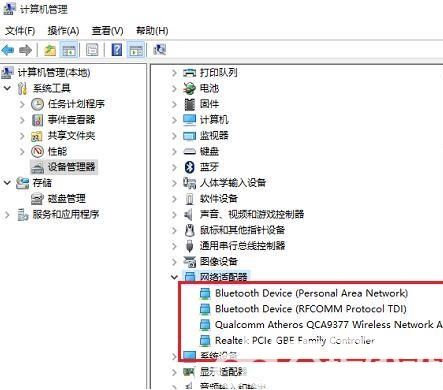
2、输入netsh winsock reset回车,就能重置网络了。
相关阅读
热门教程
最新教程